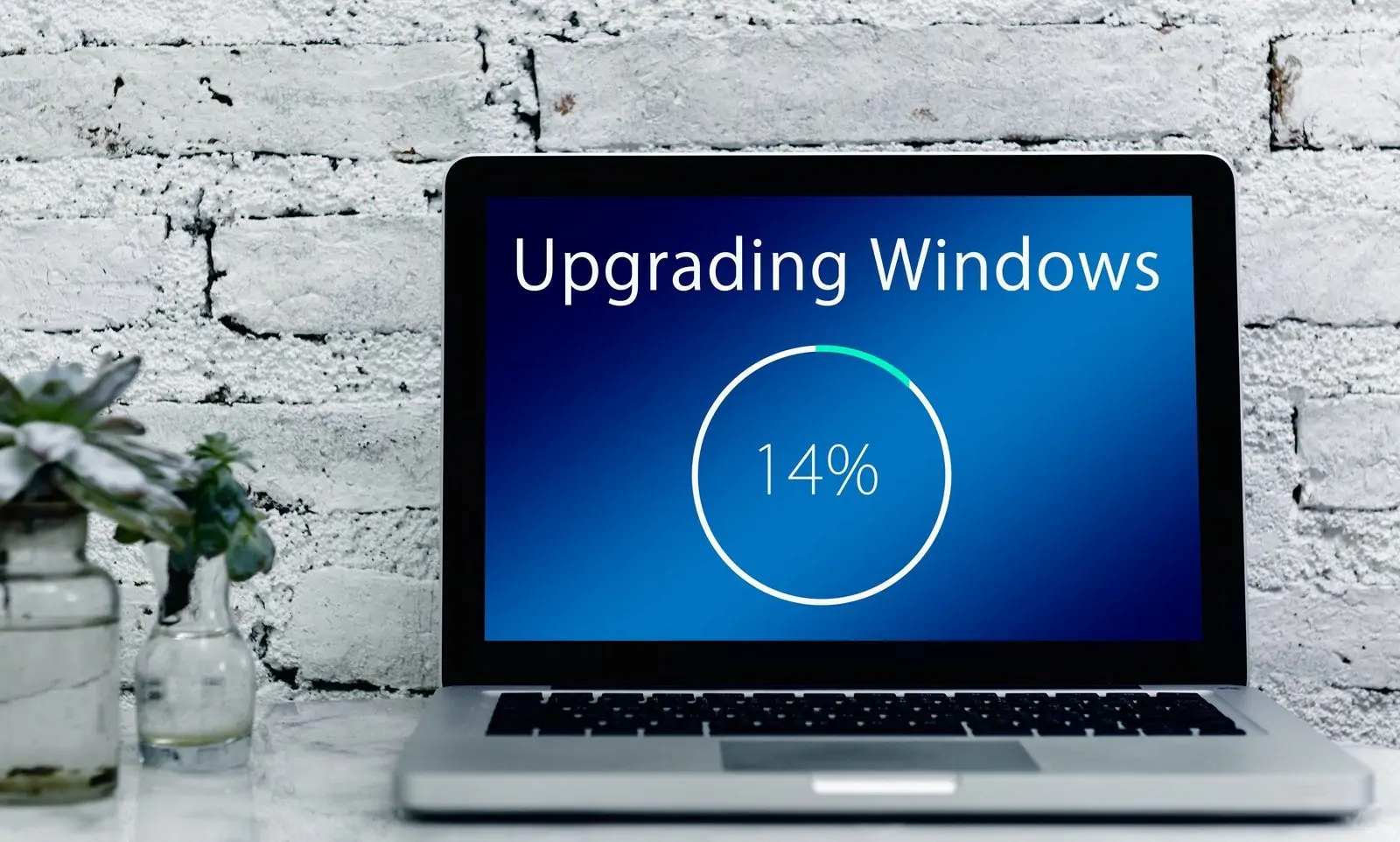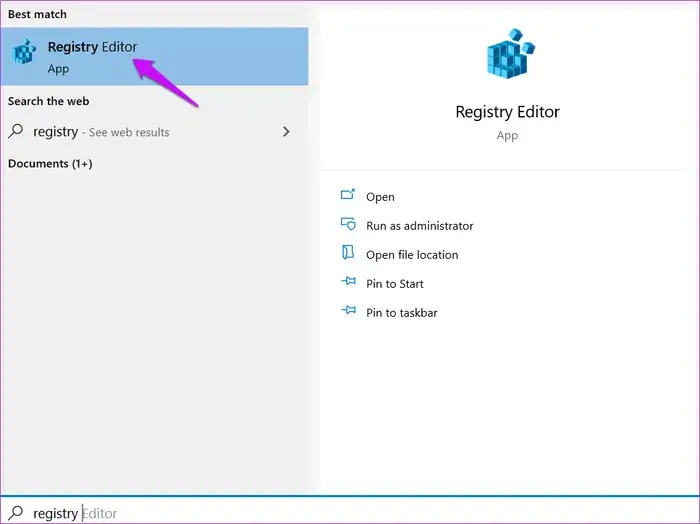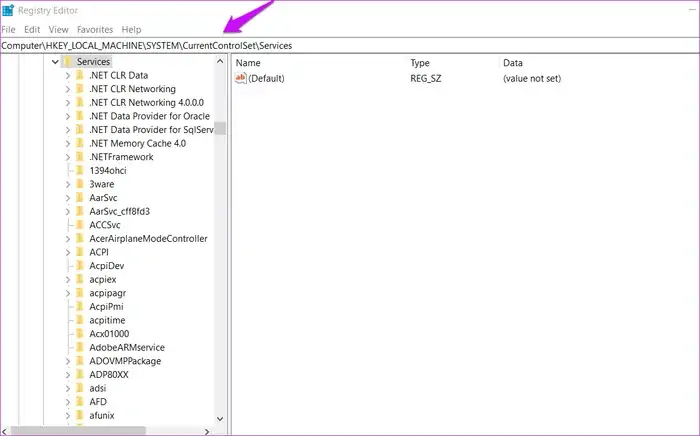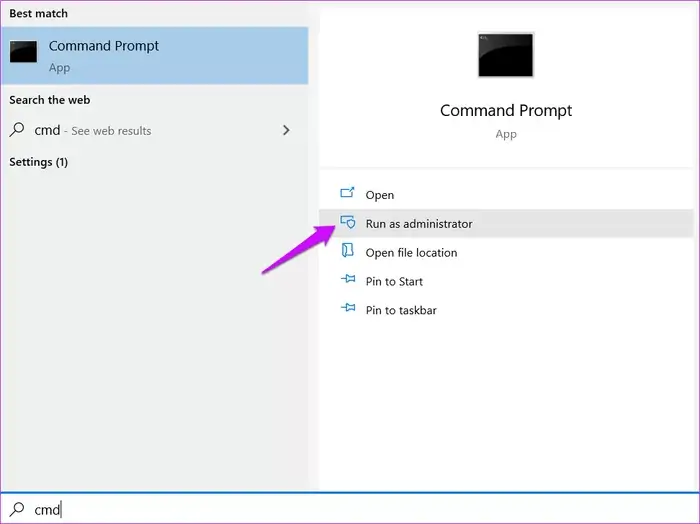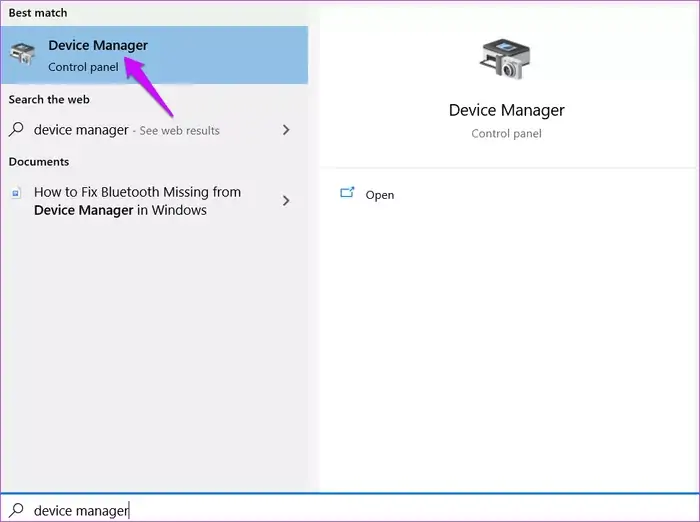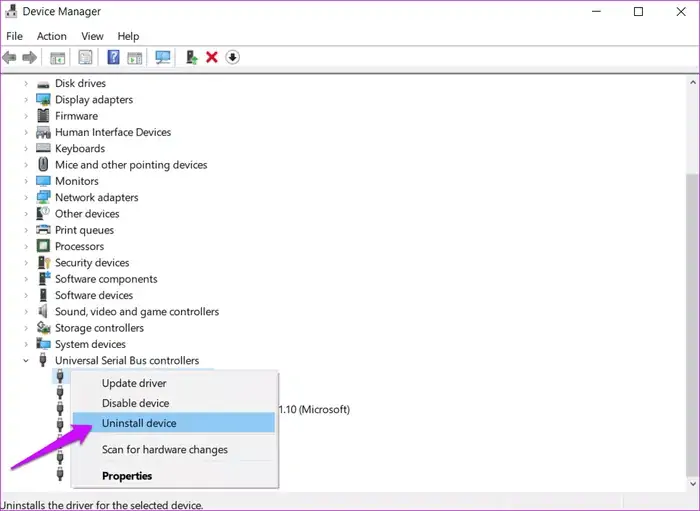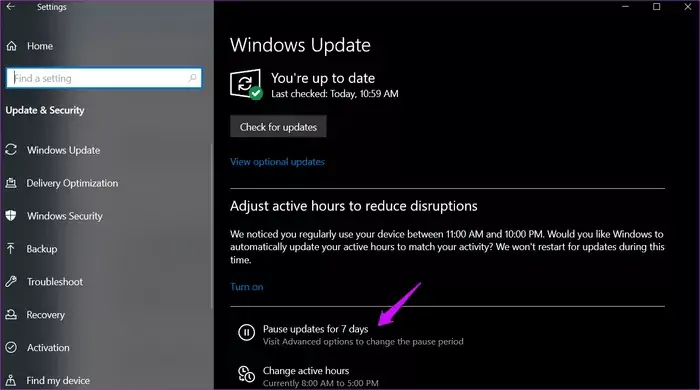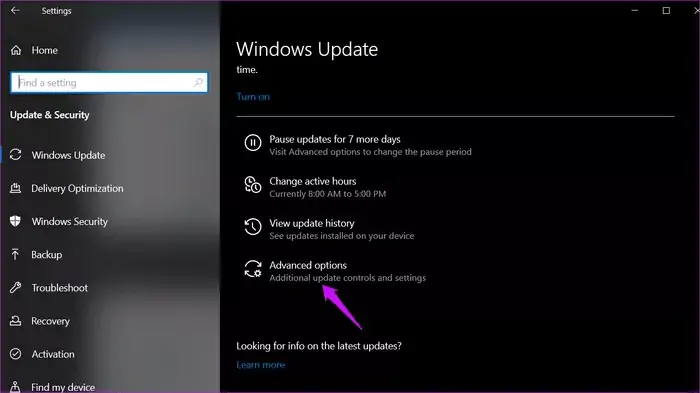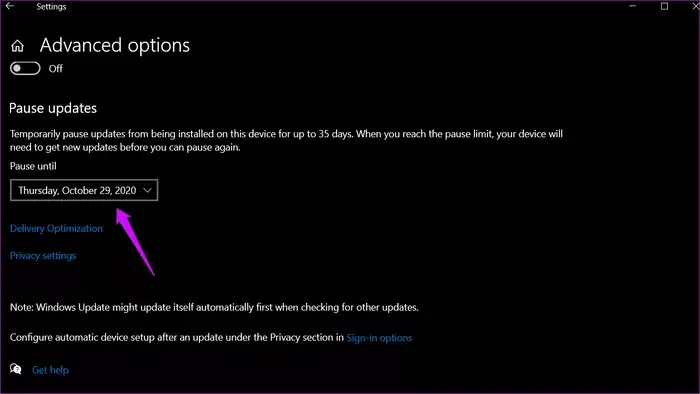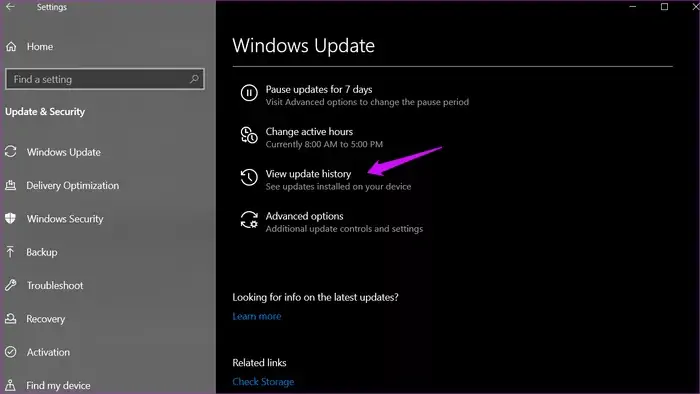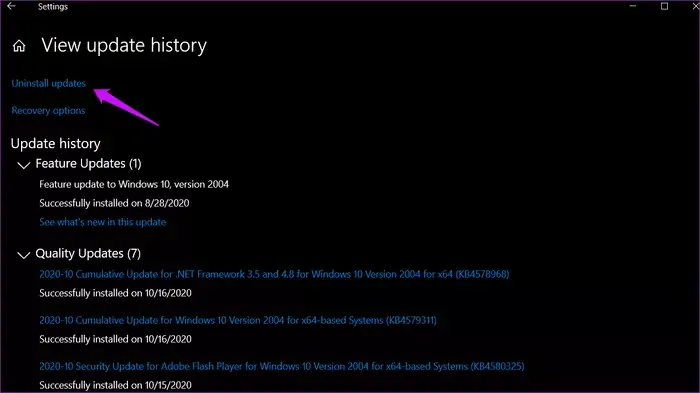یکی از ارورهای عجیب ویندوز که مرتبط با آپدیت کردن ویندوز است، ارور مربوط به فایلی به اسم hardlock.sys است. ممکن است برای ارتقا دادن ویندوز ۱۰ به آخرین نسخه اقدام کرده باشید و به جای آنکه آپدیت به درستی دانلود و نصب شود، صفحهی آبی مرگ ظاهر شود و در توضیحات ارور، نام فایل موردبحث ذکر شود. ارور Page_Fault_in_Non-Paged_Area هم مرتبط با همین فایل است.
در این مقاله به ۵ راهکار برای رفع ارور مربوط به فایل hardlock.sys در ویندوز ۱۰ میپردازیم.
فایل hardlock.sys در آدرس زیر قرار دارد:
C:\Windows\System32\drivers
این فایل بسیار مهم است اما برای اجرا شدن ویندوز ۱۰ وجود آن ضروری نیست. در واقع این فایل توسط توسعهدهندهای به جز مایکروسافت ساخته شده و از مایکروسافت امضای دیجیتالی دریافت کرده است. اما نباید آن را دیلیت کنید یا آن را به هر شکل دستکاری کنید چرا که ممکن است مشکلات عدیده نظیر هنگ کردن و نمایش صفحهی آبی مرگ اتفاق بیافتد.
اما در صورت بروز مشکل مرتبط با این فایل، چه باید کرد؟ در ادامه ۵ راهکار احتمالی را شرح میدهیم.
استفاده از رجیستری ادیتور
قبل از تغییر دادن رجیستری ویندوز، یک نقطهی بازگردانی یا به عبارتی Restore Point بسازید تا اگر تغییر اشتباه در رجیستری اعمال کردید، وضعیت قابل بازگشت باشد.
برای اجرا کردن رجیستری، چند روش وجود دارد. یک روش ساده فشار دادن کلید Win کیبورد برای باز شدن منوی استارت و سپس تایپ کردن عبارت registry editor یا بخشی از آن است. روی اولین نتیجه کلیک کنید و اگر پیامی در خصوص دسترسی ادمین و UAC ظاهر شد، روی Yes کلیک کنید.
در پنجرهی رجیستری ادیتور، مسیر زیر را در ستون کناری طی کنید:
HKLM\SYSTEM\CurrentControlSet\Services\Hardlock
البته میتوانید آدرس فوق را در کادر آدرس پیست کرده و Enter را فشار دهید که روش سریعتری است.
اگر کلید یا به اصطلاح فولدر Hardlock در سیستم شما وجود ندارد، کاری انجام ندهید اما اگر این کلید را در ستون کناری نمیبینید، در سمت راست روی Start دبلکلیک کنید، در کادر Value data عدد 4 را وارد کنید و سپس روی OK کلیک کنید تا تغییرات ذخیره شود.
اکنون میتوانید آخرین آپدیت ویندوز ۱۰ را نصب کنید و بررسی کنید که ارور BSOD یا صفحهی آبی مرگ که مربوط به فایل hardlock.sys بوده، رفع میشود یا خیر.
حذف کردن درایور HardLock
راهکار پیشنهادی بعدی در خصوص رفع ارور HardLock، حذف کردن درایور آن است که روش خاصی دارد. ابتدا در منوی استارت عبارت Command Prompt را تایپ کنید و روی اولین نتیجه راستکلیک کرده و Run as administrator را انتخاب نمایید. البته در نسخههای اخیر ویندوز ۱۰، این گزینه در پنل سمت راست منوی استارت نیز ظاهر میشود و نیازی به راستکلیک کردن نیست..
حال ابزار Haspdinst را دانلود کنید و فایل زیپ دانلود شده را اکسترکت کنید.
فولدر کاری را با دستور cd به فولدری که ابزار فوق اکسترکت شده، تغییر دهید. سپس در محیط کامند پرامپت، دستور زیر را وارد کنید:
haspdinst.exe -kp -r -fr -v -purge
گام بعدی ریاستارت کردن سیستم است. پس از ریاستارت کردن، مجدداً برای بروزرسانی ویندوز تلاش کنید و بررسی کنید که مشکل مرتبط با فایل hardlock.sys همچنان وجود دارد یا خیر.
آناینستال کردن درایور Sentinel
راه بعدی رفع ارور مرتبط با فایل hardlock.sys، حذف کردن درایور Sentinel است. برای این کار میتوانید از Device Manager استفاده کنید. برای اجرا کردن دیوایس منیجر، روی آیکون منوی استارت راستکلیک کنید و گزینهی Device Manager را انتخاب کنید. روش دیگر این است که این عبارت را در منوی استارت جستجو کنید و روی اولین نتیجه کلیک کلیک کنید.
در پنجرهی دیوایس منیجر، شاخهی Universal Serial Bus controllers را با دبلکلیک کردن، باز کنید. سپس روی درایوری به اسم Sentinel HASPKey یا Sentinel USB Key راستکلیک کنید و گزینهی Uninstall device را انتخاب کنید.
متوقف کردن آپدیت ویندوز
راه دیگر برای رفع مشکل این است که از آپدیت کردن ویندوز تا مدتی خودداری کنید تا مایکروسافت و توسعهدهندهی hardlock.sys، مشکلات گزارش شده توسط کاربران را بررسی کرده و برای رفع مشکل اقدام کنند. ارورهای صفحهی آبی مرگ یا BSOD، از مشکلی جدی حکایت دارد که باید به سرعت توسط مهندسین نرمافزار ریشهیابی و رفع شود.
اما چطور آپدیت شدن ویندوز را متوقف کنیم؟
برای این کار ابتدا کلید میانبر Win + I را بزنید تا اپلیکیشن Settings اجرا شود. در صفحهی اصلی روی Updates & Security کلیک کنید و در صفحهی بعدی روی گزینهی Pause updates for 7 days کلیک کنید تا به مدت ۷ روز، آپدیت متوقف شود.
در ادامه روی Advaned options کلیک کنید.
اسکرول کنید تا به بخش با عنوان Pause updates برسید. از منوی کرکرهای این بخش میتوانید ۳۰ روز بعد را انتخاب کنید تا بدین ترتیب آپدیت ویندوز به مدت یک ماه متوقف شود.
اما در نسخههای قدیمی ویندوز ۱۰ چنین گزینهای وجود ندارد. در این صورت میتوانید سرویس یا پردازش پسزمینهای که مربوط به Windows Update میشود را متوقف کنید. بنابراین ابتدا در منوی استارت عبارت services را سرچ کنید و روی اولین نتیجهی سرچ کلیک کنید. در پنجرهی باز شده روی Windows Update دبلکلیک کنید و سپس از منوی کرکرهای Startup type، حالت Disabled را انتخاب کنید.
حذف کردن آپدیتهای ویندوز
اگر قبلاً با صفحهی آبی مرگ و ارور مرتبط با فایل hardlock.sys روبرو نمیشدید و صرفاً پس از آپدیت کردن ویندوز ۱۰، مشکل به وجود آمده، میتوانید آپدیتهای نصب شده را حذف کنید. برای این منظور اپ تنظیمات را اجرا کنید و روی Update & Security کلیک کنید. در صفحهی بعدی روی گزینهی View update history کلیک کنید.
و سپس روی Uninstall updates کلیک کنید.
دستورالعمل را دنبال کنید و پس از حذف کردن بروزرسانیهای اخیر، سیستم را ریاستارت کنید.
علاوه بر آناینستال کردن آپدیتهای اخیر، میتوانید دستور زیر را در محیط cmd اجرا کنید تا آپدیت خاصی که شاید علت ارور مربط به hardlock.sys است، حذف شود:
wusa /uninstall /kb:1234567
guidingtechسیارهی آیتی